剪映怎么制作人物变色效果?
通过调色就可以实现变色效果,该怎么制作呢?
下面我们就来看看剪映制作人物变色效果的技巧。
首先打开剪映专业版,见下图。
![图片[1]-剪映PC版(专业版)给短视频的人物进行色彩调节的方法、步骤和技巧(详细图文教程)-UI素材库](https://cos.uisck.com/wp-content/uploads/2025/01/2025010404275110.png?imageMogr2/format/webp/interlace/1)
点击媒体按钮,然后点击素材库按钮,在搜索栏中输入人物两字,选择一段视频素材,将其添加到视频轨道中,见下图。
![图片[2]-剪映PC版(专业版)给短视频的人物进行色彩调节的方法、步骤和技巧(详细图文教程)-UI素材库](https://cos.uisck.com/wp-content/uploads/2025/01/2025010404275823.png?imageMogr2/format/webp/interlace/1)
点击滤镜按钮,选择风格化中的绝对红,将其添加到滤镜轨道中,然后调整滤镜时长和人物素材时长一致,然后更改滤镜强度值为65,见下图。
![图片[3]-剪映PC版(专业版)给短视频的人物进行色彩调节的方法、步骤和技巧(详细图文教程)-UI素材库](https://cos.uisck.com/wp-content/uploads/2025/01/2025010404280625.png?imageMogr2/format/webp/interlace/1)
按下ctrl+e键,点击导出按钮,将视频导出,见下图。
![图片[4]-剪映PC版(专业版)给短视频的人物进行色彩调节的方法、步骤和技巧(详细图文教程)-UI素材库](https://cos.uisck.com/wp-content/uploads/2025/01/2025010404281436.png?imageMogr2/format/webp/interlace/1)
返回草稿,选中滤镜,点击删除按钮,将滤镜删除,见下图。
![图片[5]-剪映PC版(专业版)给短视频的人物进行色彩调节的方法、步骤和技巧(详细图文教程)-UI素材库](https://cos.uisck.com/wp-content/uploads/2025/01/2025010404282249.png?imageMogr2/format/webp/interlace/1)
选择柠檬青滤镜,将其添加到滤镜轨道中,调整滤镜时长和其他素材时长一致,然后更改滤镜强度值为65,见下图。
![图片[6]-剪映PC版(专业版)给短视频的人物进行色彩调节的方法、步骤和技巧(详细图文教程)-UI素材库](https://cos.uisck.com/wp-content/uploads/2025/01/2025010404282933.png?imageMogr2/format/webp/interlace/1)
按下ctrl+e键,点击导出按钮,将视频导出,见下图。
![图片[7]-剪映PC版(专业版)给短视频的人物进行色彩调节的方法、步骤和技巧(详细图文教程)-UI素材库](https://cos.uisck.com/wp-content/uploads/2025/01/2025010404283980.png?imageMogr2/format/webp/interlace/1)
返回草稿,选中滤镜,点击删除按钮,将滤镜删除,见下图。
![图片[8]-剪映PC版(专业版)给短视频的人物进行色彩调节的方法、步骤和技巧(详细图文教程)-UI素材库](https://cos.uisck.com/wp-content/uploads/2025/01/2025010404284789.png?imageMogr2/format/webp/interlace/1)
点击媒体按钮,然后点击本地按钮,再点击导入按钮,将刚才导出的两段视频导入进来,见下图。
![图片[9]-剪映PC版(专业版)给短视频的人物进行色彩调节的方法、步骤和技巧(详细图文教程)-UI素材库](https://cos.uisck.com/wp-content/uploads/2025/01/2025010404285485.png?imageMogr2/format/webp/interlace/1)
选中刚才导入进来的两段视频,将它们添加到视频轨道中,见下图。
![图片[10]-剪映PC版(专业版)给短视频的人物进行色彩调节的方法、步骤和技巧(详细图文教程)-UI素材库](https://cos.uisck.com/wp-content/uploads/2025/01/2025010404290212.png?imageMogr2/format/webp/interlace/1)
将三段视频的时长都调整为1秒,见下图。
![图片[11]-剪映PC版(专业版)给短视频的人物进行色彩调节的方法、步骤和技巧(详细图文教程)-UI素材库](https://cos.uisck.com/wp-content/uploads/2025/01/2025010404291020.png?imageMogr2/format/webp/interlace/1)
将两段导入的视频移动到下图方框标识的位置。
![图片[12]-剪映PC版(专业版)给短视频的人物进行色彩调节的方法、步骤和技巧(详细图文教程)-UI素材库](https://cos.uisck.com/wp-content/uploads/2025/01/2025010404291750.png?imageMogr2/format/webp/interlace/1)
选中原始人物素材,按下ctrl+c和ctrl+v键,复制二份出来,见下图。
![图片[13]-剪映PC版(专业版)给短视频的人物进行色彩调节的方法、步骤和技巧(详细图文教程)-UI素材库](https://cos.uisck.com/wp-content/uploads/2025/01/2025010404292826.png?imageMogr2/format/webp/interlace/1)
将复制出来的视频移动到下图方框标识的位置。
![图片[14]-剪映PC版(专业版)给短视频的人物进行色彩调节的方法、步骤和技巧(详细图文教程)-UI素材库](https://cos.uisck.com/wp-content/uploads/2025/01/2025010404294273.png?imageMogr2/format/webp/interlace/1)
选中导入的红色滤镜视频,点击右侧的抠像按钮,选择智能抠像,见下图。
![图片[15]-剪映PC版(专业版)给短视频的人物进行色彩调节的方法、步骤和技巧(详细图文教程)-UI素材库](https://cos.uisck.com/wp-content/uploads/2025/01/2025010404294981.png?imageMogr2/format/webp/interlace/1)
选中导入的绿色滤镜视频,点击右侧的抠像按钮,选择智能抠像,见下图。
![图片[16]-剪映PC版(专业版)给短视频的人物进行色彩调节的方法、步骤和技巧(详细图文教程)-UI素材库](https://cos.uisck.com/wp-content/uploads/2025/01/2025010404300033.png?imageMogr2/format/webp/interlace/1)
最后点击播放按钮就能看到效果了,见下图。
![图片[17]-剪映PC版(专业版)给短视频的人物进行色彩调节的方法、步骤和技巧(详细图文教程)-UI素材库](https://cos.uisck.com/wp-content/uploads/2025/01/2025010404300797.png?imageMogr2/format/webp/interlace/1)
© 版权声明
文章版权归UI素材库所有,未经允许请勿转载。
THE END
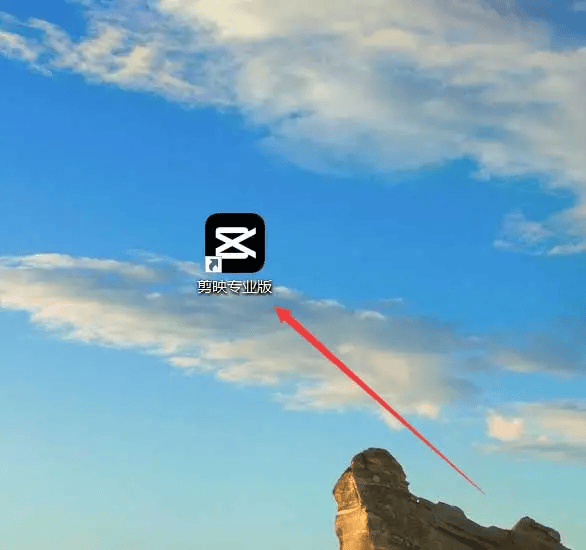







暂无评论内容